Obróbka nagrania głosowego może być kluczowym krokiem w podnoszeniu Twoich projektów na wyższy poziom. Niezależnie od tego, czy chodzi o podcasty, filmy czy inne projekty multimedialne – to, jak obrabiasz swoje nagrania głosowe, ma znaczący wpływ na jakość i wrażenie, jakie pozostawia Twoje dzieło. W tym przewodniku dowiesz się, jak optymalizować swoje nagrania głosowe w Adobe Premiere Pro przy użyciu prostych technik i sprawić, aby brzmiały dobrze.
Najważniejsze wnioski
- Equalizer to fundamentalne narzędzie do dostosowywania częstotliwości.
- Przetwarzanie dynamiki pomaga wyrównać głośne i ciche fragmenty.
- Odpowiednia równowaga obróbki zapewnia autentyczne doświadczenie dźwiękowe.
Instrukcja krok po kroku
Krok 1: Przygotowanie nagrania dźwiękowego
Zanim zaczniemy obrabiać, upewnij się, że zrobiłeś jak najlepsze nagranie dźwiękowe. Wyraźny i zrozumiały głos to podstawa każdej późniejszej obróbki. Ważne jest, aby używać dobrego mikrofonu i utrzymywać otoczenie jak najbardziej dźwiękoszczelnym.
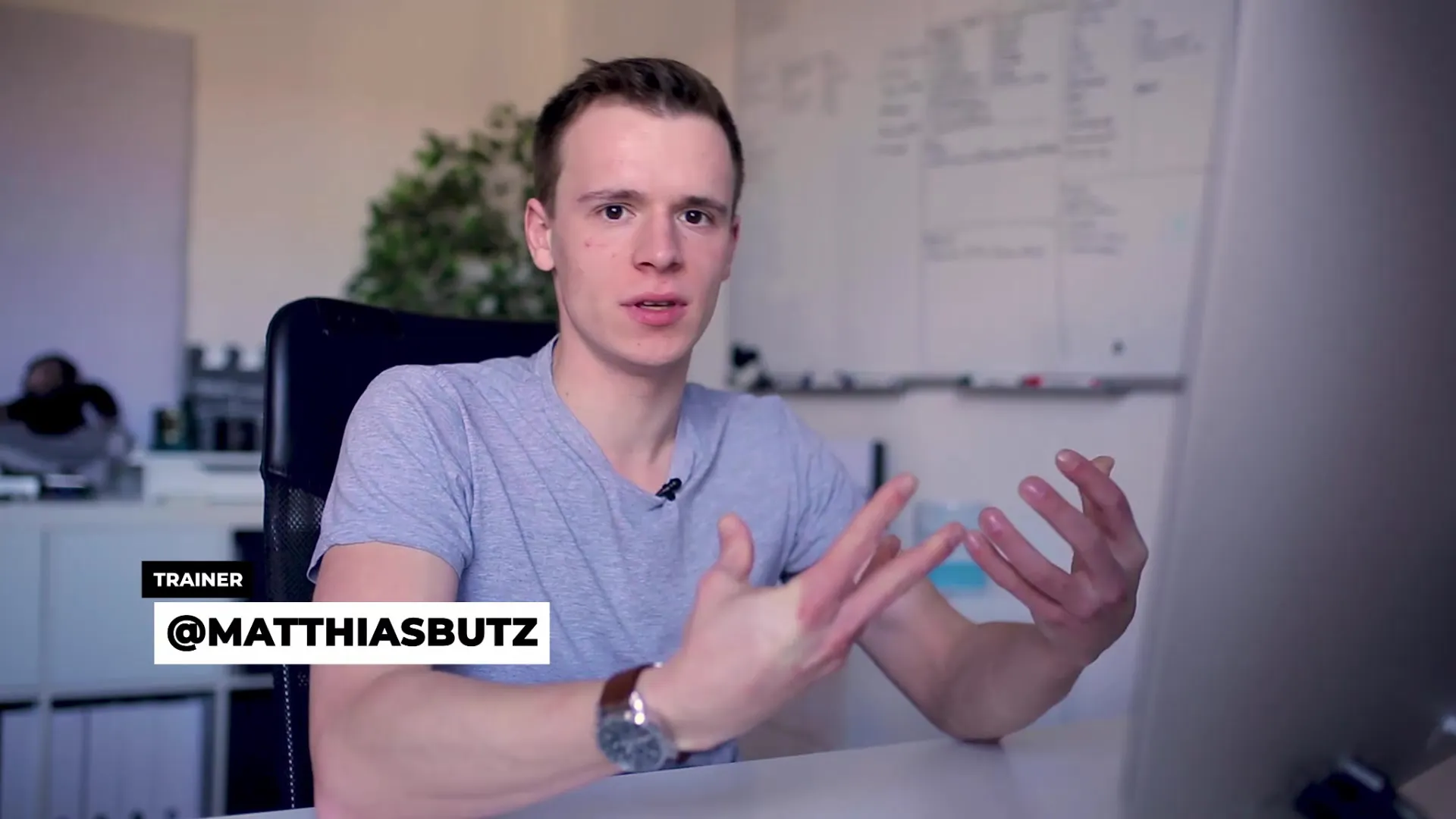
Krok 2: Użycie equalizera
Equalizer to potężne narzędzie do edycji materiału audio. Aby nadać swojemu głosowi ostatni szlif, możesz włączyć equalizer i bawić się częstotliwościami. Zacznij od obniżenia niższych częstotliwości i podniesienia wyższych, aż uzyskasz pożądany efekt. Dobrym punktem wyjścia jest obniżenie zakresu niskiego o -3 dB i lekkie podniesienie zakresu wysokiego.
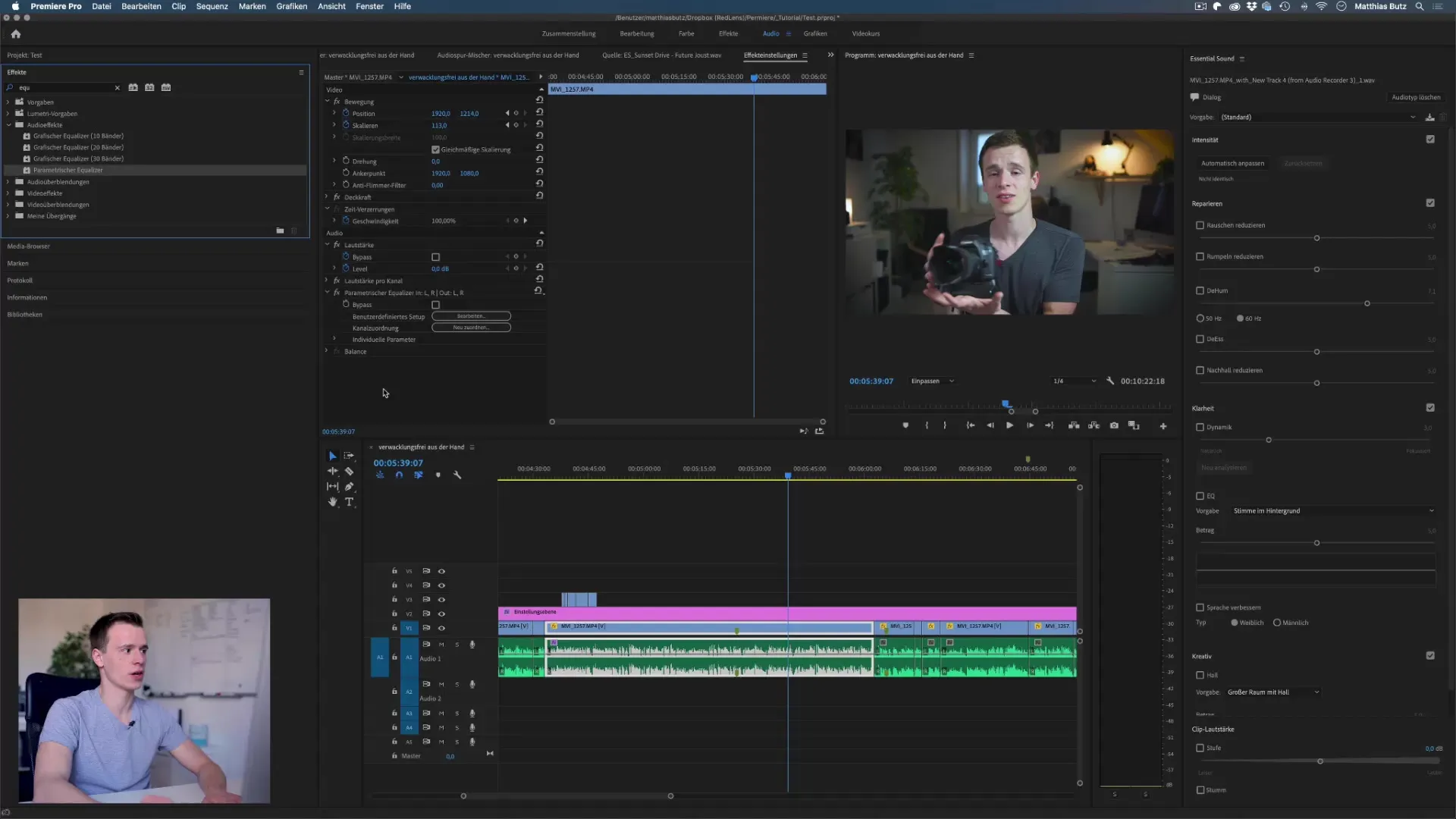
Krok 3: Optymalizacja zakresów częstotliwości
Po ustawieniu equalizera ważne jest dalsze przetwarzanie zakresów częstotliwości. Zwróć uwagę na częstotliwości, które mogą być zakłócane przez hałas lub inne dźwięki i celowo je obniżaj. Możesz również eksperymentować z filtrami górnoprzepustowymi i dolnoprzepustowymi, aby poprawić klarowność swojego nagrania głosowego.
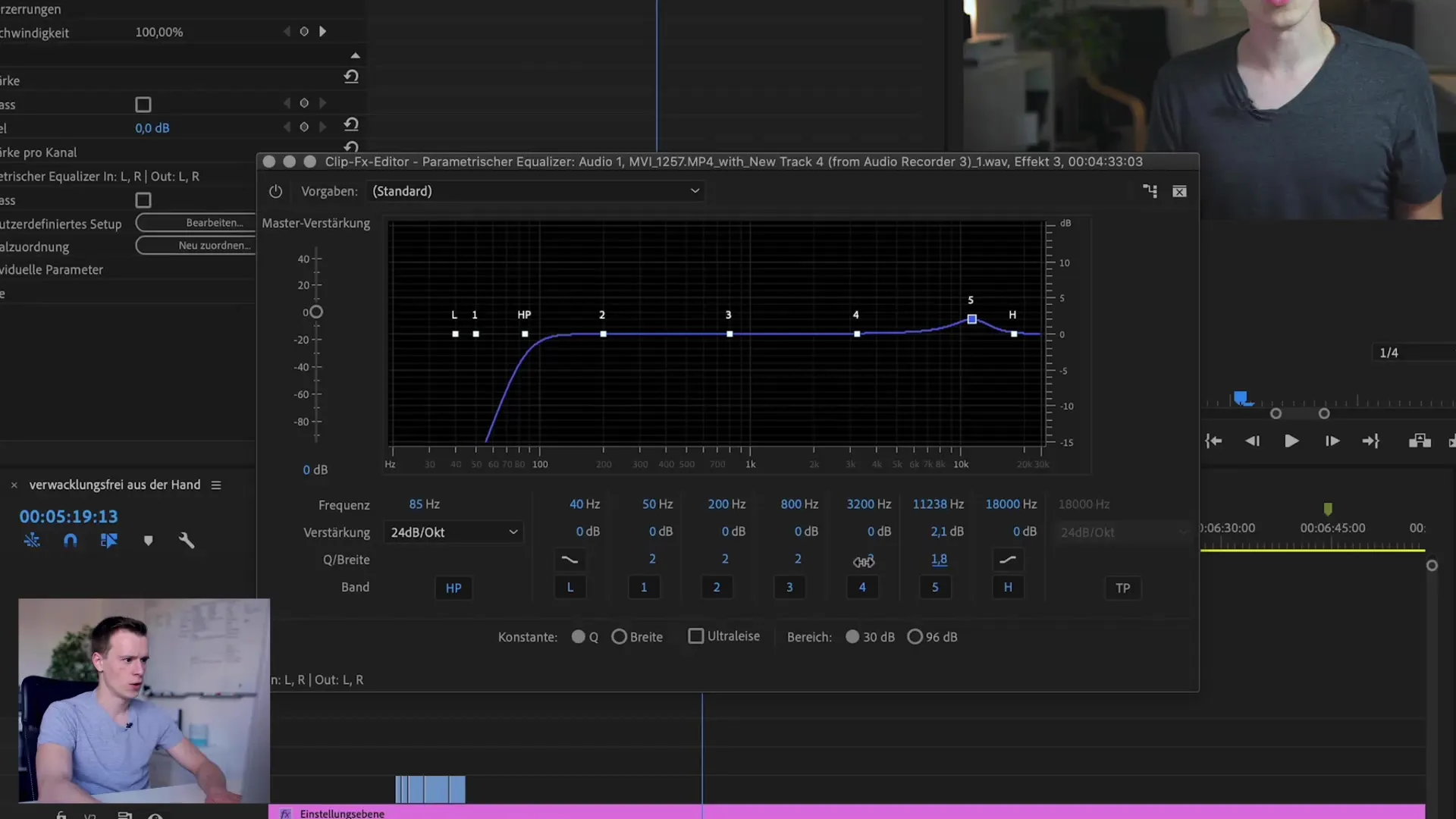
Krok 4: Zastosowanie przetwarzania dynamiki
Aby stworzyć harmoniczną równowagę między zbyt głośnymi i zbyt cichymi fragmentami Twojego nagrania głosowego, przetwarzanie dynamiki jest niezbędne. Wykorzystaj funkcję kompresji warunkowej, aby wyrównać różnice głośności w swoich nagraniach. Upewnij się, że najgłośniejsze fragmenty nie przekraczają -3 dB i dostosuj parametry odpowiednio.

Krok 5: Używanie limitera
Aby uniknąć niepożądanych szczytów w Twoim nagraniu głosowym, zastosuj limiter. Zapewnia on, że żadne szczyty audio nie przekraczają ustalonej wartości, co poprawia ogólną jakość Twojego nagrania. Ustaw limitera zazwyczaj na wartość -3 dB, aby stworzyć bezpieczną strefę buforową.
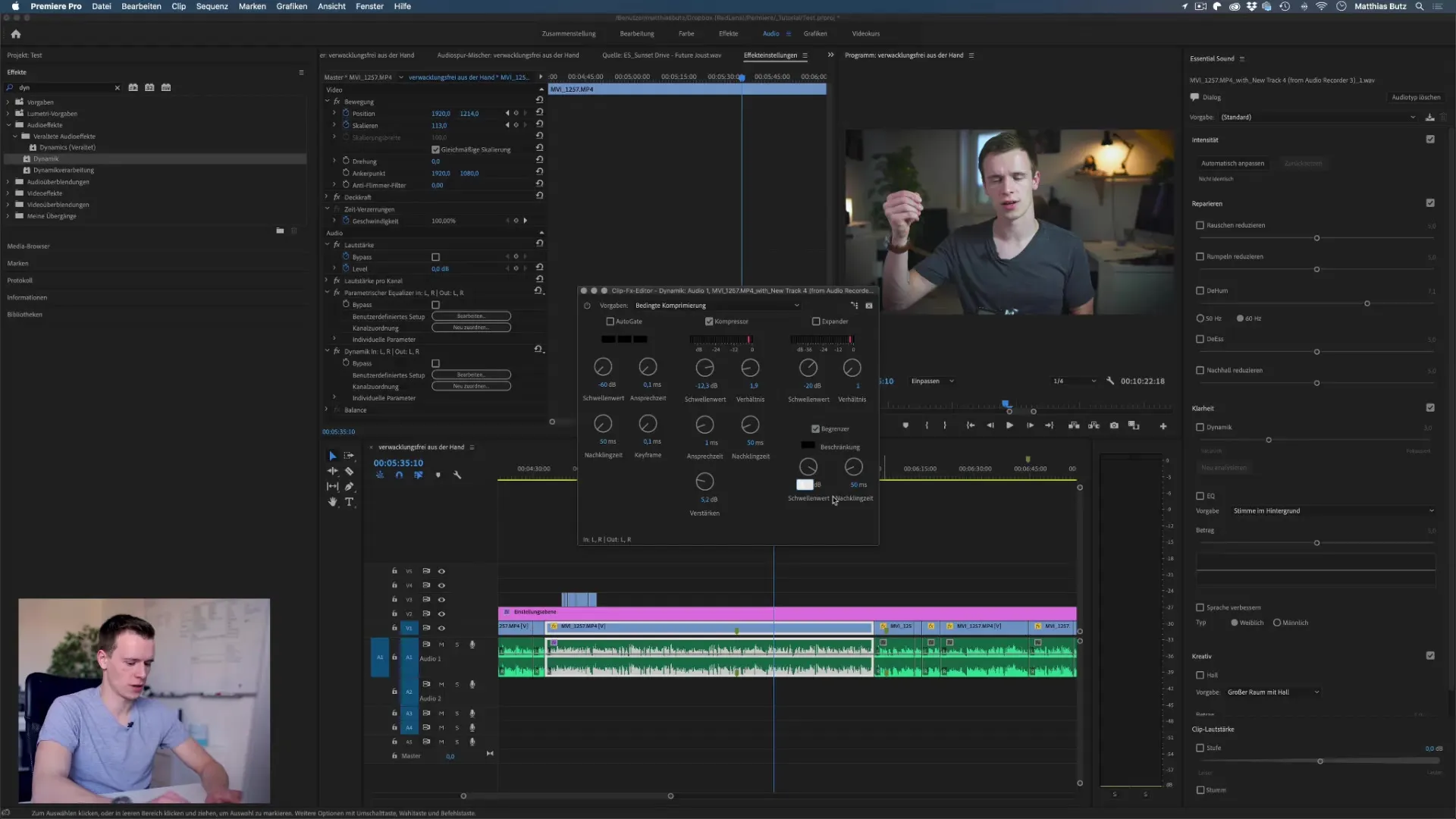
Krok 6: Ostateczna kontrola i dopasowanie
Teraz posłuchaj swojego obrabianego nagrania głosowego w porównaniu do oryginału. Zwróć uwagę, czy dźwięk jest czysty, przyjemny i zrównoważony. W razie potrzeby dokonaj ostatnich poprawek, aby upewnić się, że wszystko brzmi tak, jak chcesz. Często mniej znaczy więcej, dlatego należy uważać, aby nie zmieniać zbyt wiele w ustawieniach.
Podsumowanie – Perfekcjonowanie nagrań głosowych w Premiere Pro CC
Obróbka nagrań głosowych w Adobe Premiere Pro CC wymaga pewnego poziomu techniki i wyczucia dźwięków. Dzięki krokom, które poznałeś, możesz efektywnie poprawić swoje nagrania, korzystając z equalizera, przetwarzania dynamiki i limiterów. Pamiętaj, aby priorytetowo traktować naturalne dźwięki i eksperymentować, aby uzyskać idealny dźwięk.
Najczęściej zadawane pytania
Jaki jest pierwszy krok w obróbce nagrań głosowych?Pierwszym krokiem jest upewnienie się, że zrobiłeś dobre nagranie audio.
Jak skutecznie używać equalizera?Włącz equalizer i podnoś wysokie tony, podczas gdy obniżasz niskie częstotliwości, aby osiągnąć klarowność.
Co robią filtry górnoprzepustowe i dolnoprzepustowe?Filtry górnoprzepustowe eliminują niskie częstotliwości, podczas gdy filtry dolnoprzepustowe minimalizują wysokie częstotliwości, aby usunąć pewne zakłócenia.
Co to jest przetwarzanie dynamiki?Przetwarzanie dynamiki pomaga wyrównać różnice głośności w Twoim nagraniu, aby osiągnąć bardziej jednorodną jakość dźwięku.
Dlaczego limiter jest ważny?Limiter zapobiega przekraczaniu szczytów audio ponad ustaloną wartość, co chroni ogólną jakość dźwięku.


